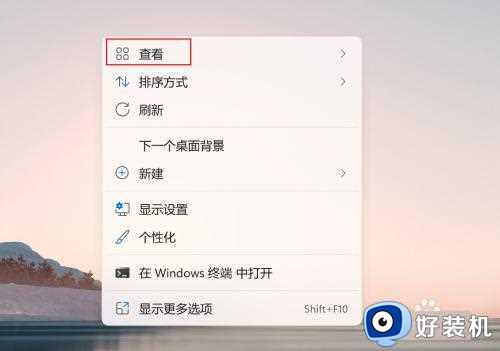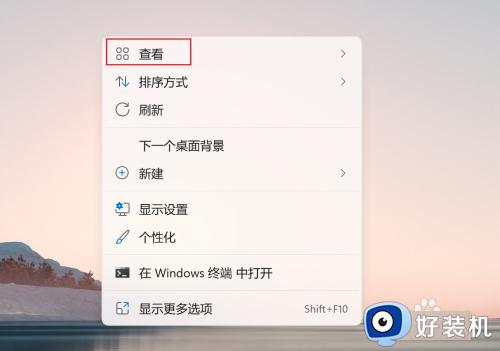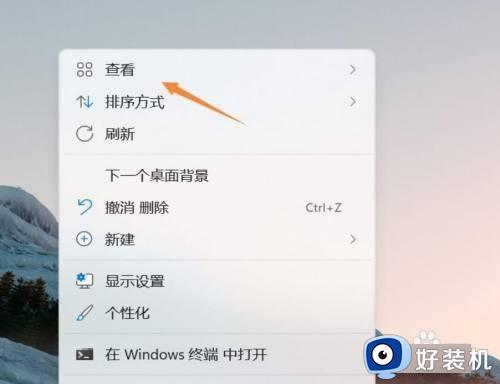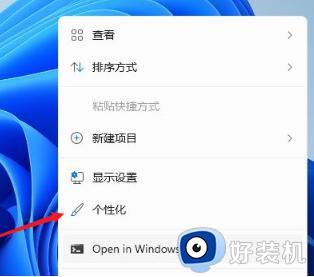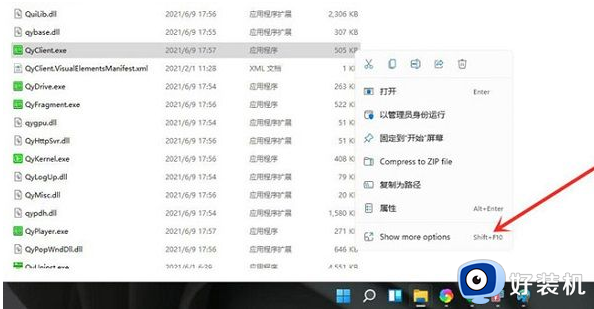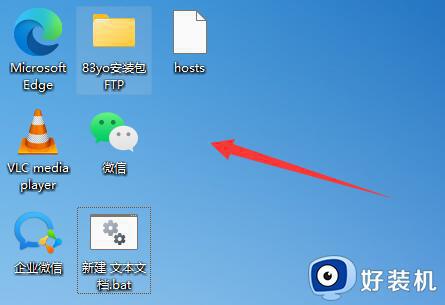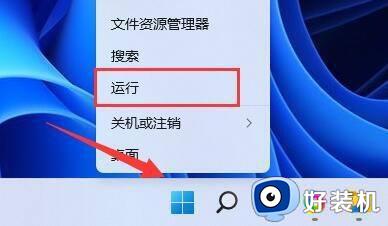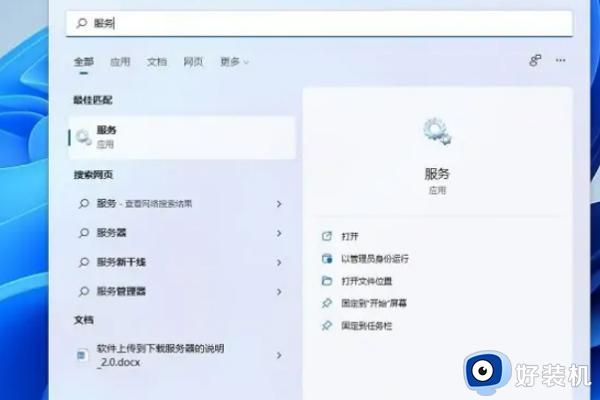windows11下载软件桌面没有图标怎么办 windows11下载软件后桌面上找不到处理方法
时间:2024-06-29 10:00:00作者:xinxin
通常在windows11镜像电脑上下载软件安装后,桌面上也总是会自动创建相应软件的快捷方式图标,以便用户能够快速开启,然而有些用户的windows11电脑在完整玩软件后,桌面上却没有图标显示,对此windows11下载软件桌面没有图标怎么办呢?以下就是windows11下载软件后桌面上找不到处理方法。
具体方法如下:
1、找到需要创建快捷方式的文件,单击鼠标右键选择显示更多选项。
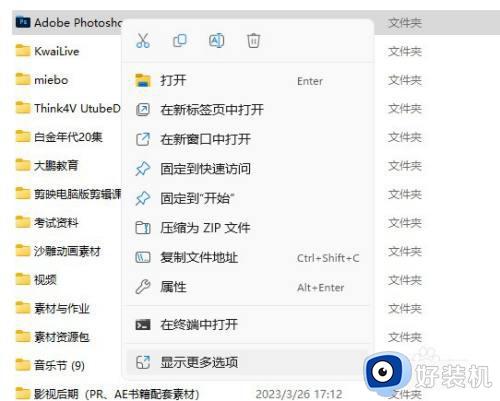
2、从“发送到”级联菜单中,选择“桌面快捷方式”选项。
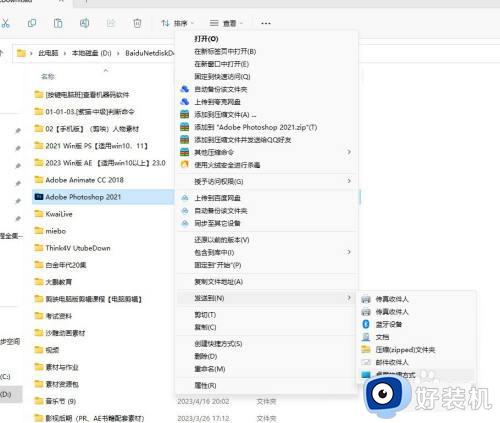
3、此时会在桌面上显示该文件夹的快捷方式,且在文件名中显示出快捷方式,快捷方式可以任意改名,并不影响对应的源文件。

以上就是小编带来的windows11下载软件后桌面上找不到处理方法了,碰到同样情况的朋友们赶紧参照小编的方法来处理吧,希望本文能够对大家有所帮助。